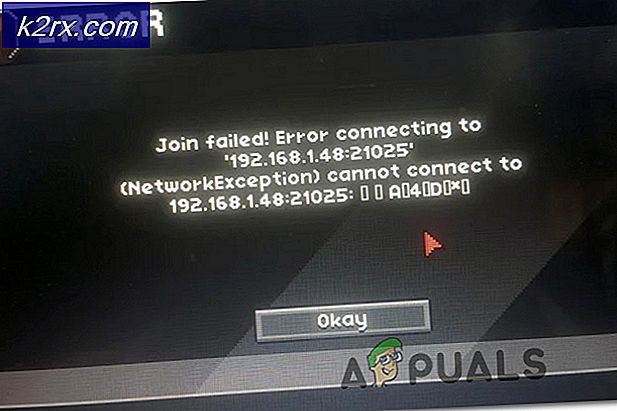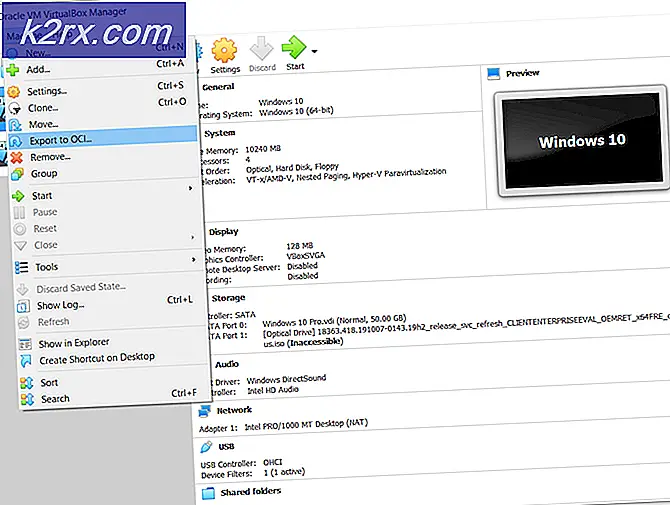Wie man Plantronics Backbeat Fit mit einem Mac koppelt
Bei einigen Benutzern treten Probleme beim Pairing von Plantronics Backbeat Fid und MacBook Pro auf. Sie berichten, dass das MacBook das Headset nicht erkennt, selbst wenn Bluetooth auf beiden Geräten aktiviert ist. Das Aktualisieren der Headset-Firmware hilft nicht. Wenn Sie dieses Paarungsproblem hier haben, wie können Sie es beheben.
Schritt 1: Wie man Plantronics Backbeat Fit mit Macbook koppelt
Zuerst müssen Sie das Headset in den Pairing-Modus versetzen und dann von Ihrem Macbook aus erkennen. Hier ist, wie das geht.
- Stellen Sie sicher, dass Ihr Plantronics Backbeat Fit deaktiviert ist . (Mach es ab, ist es nicht).
- Öffnen Sie die Bluetooth-Einstellungen auf Ihrem Mac (Systemeinstellungen> Bluetooth).
- Klicken Sie auf die Schaltfläche + in der unteren linken Ecke des Bluetooth-Fensters.
- Halten Sie nun den Ein / Aus - Schalter des Plantronics Breakbeat Pro-Headsets gedrückt (lassen Sie ihn nicht los). Halten Sie die Taste gedrückt (5 - 10 Sekunden), bis die LED-Anzeige am Headset rot und blau zu blinken beginnt, oder Sie hören, dass Pairing angezeigt wird . Sobald es zu blinken beginnt, lassen Sie die Taste los.
- Jetzt sollte das Headset in der Liste der Bluetooth-Geräte auf Ihrem Mac erscheinen. (Sie werden so etwas wie 00-0b-01-00-22 sehen. Das ist die Bluetooth-Adresse Ihres Headsets.)
- Sobald das Headset auf Ihrem Mac erscheint, klicken Sie auf Weiter .
- Als Nächstes sehen Sie ein Abschlussfenster, das Ihnen mitteilt, dass Ihr Computer jetzt für die Verwendung Ihres Headsets eingerichtet ist. Das bedeutet, dass Ihr Headset verbunden ist.
Wenn Sie das Headset eingeschaltet haben und es nicht in den Pairing-Modus geschaltet wurde, schalten Sie es aus und starten Sie den Pairing-Vorgang von Anfang an.
PRO TIPP: Wenn das Problem bei Ihrem Computer oder Laptop / Notebook auftritt, sollten Sie versuchen, die Reimage Plus Software zu verwenden, die die Repositories durchsuchen und beschädigte und fehlende Dateien ersetzen kann. Dies funktioniert in den meisten Fällen, in denen das Problem aufgrund einer Systembeschädigung auftritt. Sie können Reimage Plus herunterladen, indem Sie hier klickenHinweis: Um in den Schälmodus zu gelangen, müssen Sie nur den Netzschalter drücken und gedrückt halten, während das Headset ausgeschaltet ist.
Schritt 2: Versuchen Sie, Plantronics Backbeat-Fit mit einem anderen Gerät zu koppeln
Wenn der vorherige Schritt beim Verbinden des Headsets mit Ihrem Macbook nicht geholfen hat, stellen Sie sicher, dass Sie ein funktionierendes Headset haben, indem Sie es mit Ihrem Smartphone oder Tablet verbinden.
Wenn Sie Plantronics Backbeat Fit erfolgreich mit einem anderen Gerät gekoppelt haben, bedeutet dies, dass das Headset einwandfrei funktioniert. Stellen Sie jetzt sicher, dass Sie über Bluetooth auf Ihrem Mac verfügen.
Wenn Sie Plantronics Backbeat Fit nicht mit einem anderen Gerät verbinden können, überprüfen Sie die Garantie und wenden Sie sich an den Verkäufer.
PRO TIPP: Wenn das Problem bei Ihrem Computer oder Laptop / Notebook auftritt, sollten Sie versuchen, die Reimage Plus Software zu verwenden, die die Repositories durchsuchen und beschädigte und fehlende Dateien ersetzen kann. Dies funktioniert in den meisten Fällen, in denen das Problem aufgrund einer Systembeschädigung auftritt. Sie können Reimage Plus herunterladen, indem Sie hier klicken